VidClipper ile Videolar Nasıl Düzenlenir
Yayınlanan: 2022-02-13Videoları düzenlemek ister misiniz? VidClipper'ın nasıl kullanılacağını bilmek ister misiniz? Videoları VidClipper ile Düzenleme hakkında hızlı bir kılavuza bakalım.
Herkes video çekmek ve bunları Facebook, Instagram, YouTube vb. herhangi bir sosyal medya platformunda yayınlamak ister. Ham görüntüleri iyi görünümlü bir çıktıya dönüştürmek için düzenleme gereklidir. Çok sayıda ücretsiz ve ücretli video düzenleme yazılımımız var. Hepimizin bildiği gibi, bir videoyu düzenlemek için birçok profesyonel düzenleme becerisi gerekir. Ancak VidClipper'da minimum düzenleme bilgisi ile videoları da ücretsiz olarak düzenleyebiliriz.
Bu makale, güzel görünümlü bir videoyu ücretsiz olarak düzenlemek isteyenler için doğru seçimdir. Bu makaleyi gözden geçirin ve VidClipper ve VidClipper ile videoları nasıl düzenleyeceğiniz hakkında ayrıntılı bilgi edinin.
- DAHA FAZLA OKUYUN: 7 En iyi profesyonel video düzenleme yazılımı (Ücretsiz ve Premium)
- Android için en iyi 5 ücretsiz video düzenleme uygulaması
İçindekiler
VidClipper nedir?
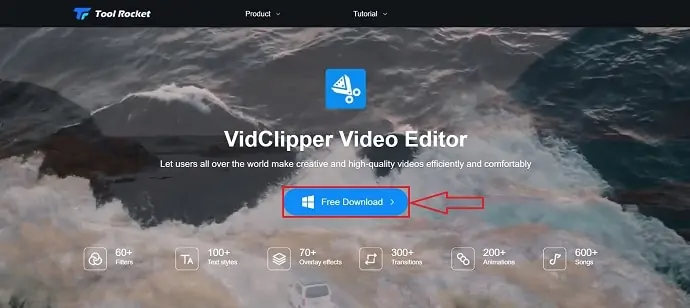
VidClipper, Tool Rocket ailesindeki en iyi video düzenleme yazılımlarından biridir. Bu ücretsiz ve kullanışlı bir yazılımdır. Bu, yeni başlayanlar için profesyonel araçları kullanarak videolarını düzenlemeye başlamak için mükemmel bir seçimdir. VidClipper, tüm premium özellikleri ücretsiz olarak sağlar. VidClipper, hem kaydetmenize hem de düzenlemenize olanak tanır. Çok geniş bir Metin stilleri, filtreler, bindirmeler, çeviri, animasyon ve müzik koleksiyonuna sahiptir. Videoları kolaylıkla düzenlemeye yardımcı olan en iyi düzenleme çalışma alanına sahiptir.
Bu, tüm premium özelliklerle ücretsiz olarak sunulan tek video düzenleme yazılımıdır. Bu da, video çıkışına hiçbir tür filigran yerleştirilmeyecektir.
VidClipper Özellikleri
VidClipper, çıktımızı daha iyi hale getirmeye yardımcı olan mükemmel özellikler sunar.
- Dahili Girişler
Girişler videomuzun temel tanıtımıdır ve ayrıca tüm videonun ana temasını açıklayabiliriz. VidClipper, yerleşik olarak 43'ten fazla çeşitli Giriş şablonu sunar.
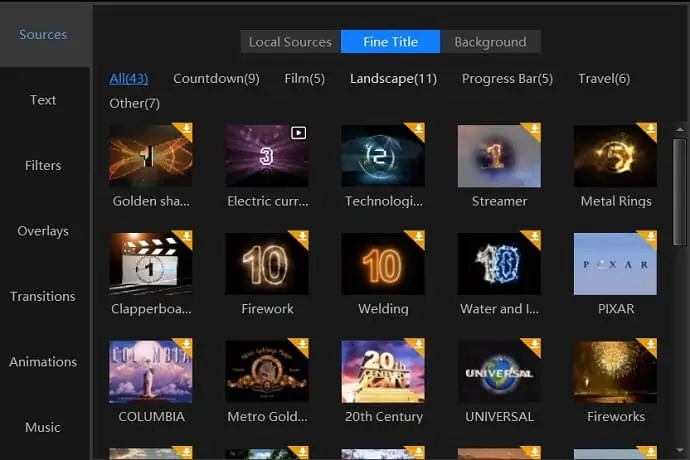
- Geçiş
Geçişler, bir sahneden diğerine yumuşak geçiş için kullanılır. 300+ geçişe sahiptir
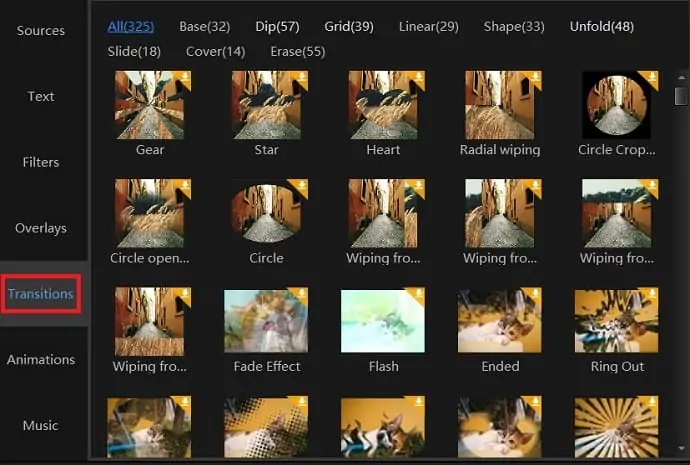
- filtre
Genel videonun görünümünü sadece tek bir tıklamayla değiştirmek yalnızca filtrelerle mümkündür. Bu, 60'tan fazla filtre sağlar.
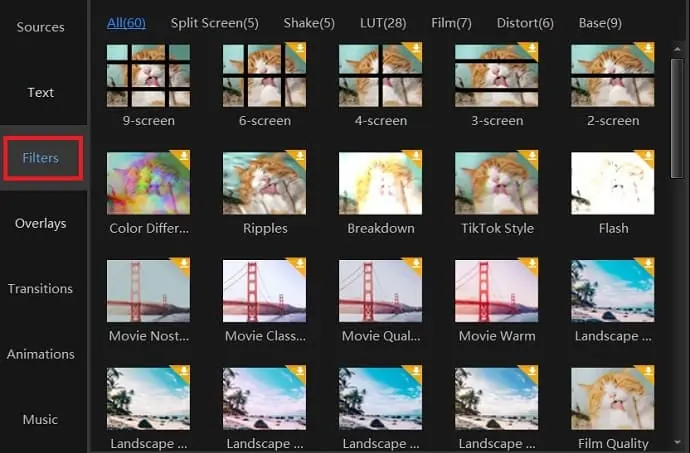
- Metin Stilleri
Başlıkları daha yaratıcı hale getirmek için metin stilleri kullanılır. Bu yazılımda 100'den fazla metin stilinden yararlanacaksınız.
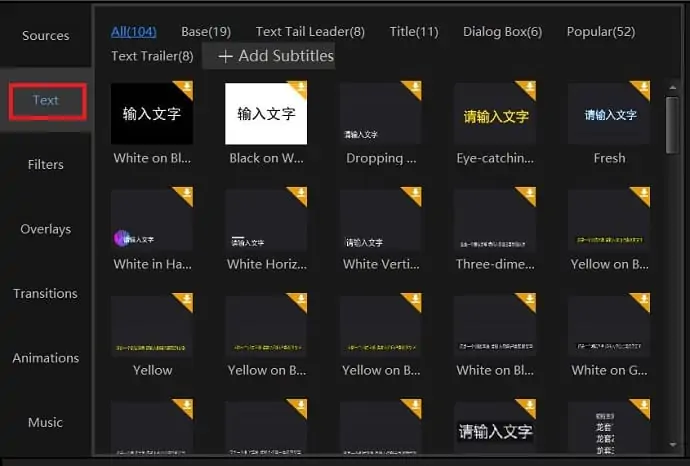
- bindirmeler
Bindirmeler, videodaki ışıklandırma, parlama efektidir. Bu bindirme efektleri videoya benzersiz bir görünüm kazandırır. VidClipper, yaklaşık 70'den fazla kaplama sağlar.
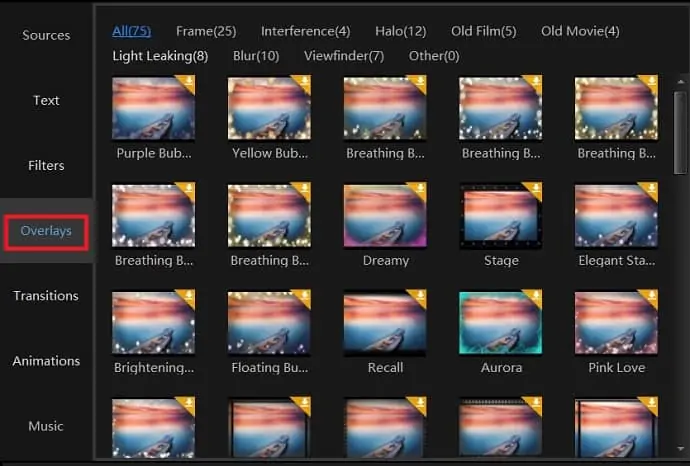
- animasyonlar
VidClipper, kullanılacak yaklaşık 200'den fazla animasyon sağlar.
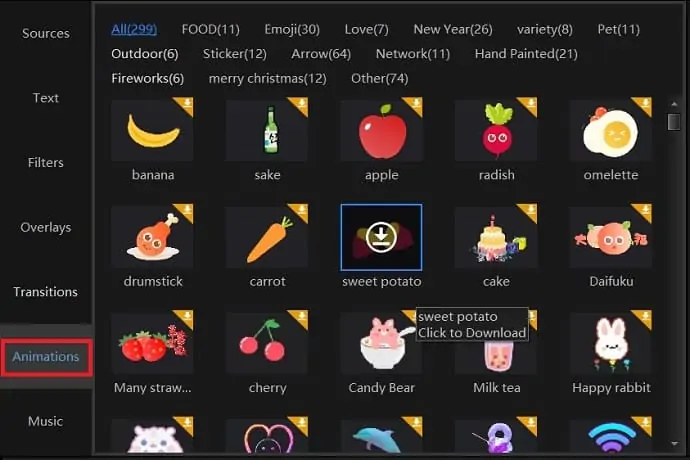
- Müzik
VidClipper, neredeyse 600'den fazla müzik ve ses efektinden oluşan devasa bir kitaplığa sahiptir.
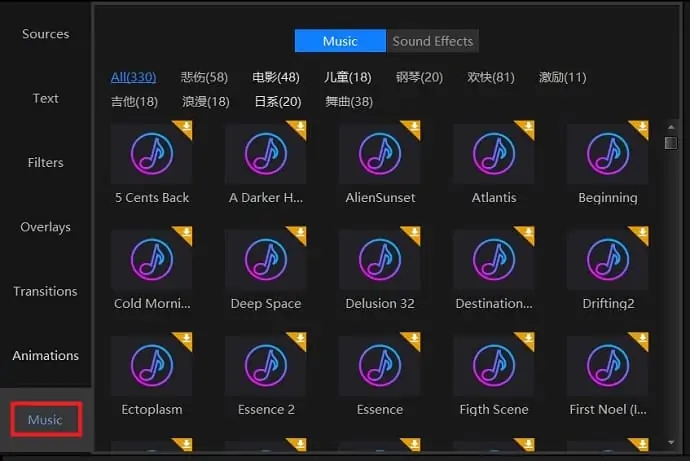
VidClipper Fiyatlandırması ve Planları
Daha önce tartıştığımız gibi, VidClipper tüm premium özelliklere sahip tamamen ücretsiz bir video düzenleme yazılımıdır. Tek yapmamız gereken indirmek ve düzenlemeye başlamak için VidClipper'ın resmi sitesini ziyaret etmek.
Teknik özellikler
| Desteklenen işletim sistemi | Windows 7/8/10 |
| Çözünürlük | 1920*1080, 1366*768, 1280*720, 960*540, 852*480, 720*405 vb. |
| Video en boy oranı | 16:9, 4:3, 1:1, 3:4, 9:16 (Cep Telefonu dikey ekranı) |
| Kare hızı | 60Hz, 50Hz, 30Hz, 25Hz, 24Hz, 20Hz, 15Hz, 12Hz |
| Desteklenen biçimler | Video formatı – MP4, AVI, WMV, MKV, MOV, FLV vb. Ses formatı – MP3, MP2, WMA, M4A, WAV, OGG, vb. Görüntü formatı – BMP, JPG, JPEG, PNG, GIF, TIFF |
- DAHA FAZLA OKUYUN: YouTube İçin 6 Ucuz ve En İyi Video Düzenleme Yazılımı
VidClipper ile Videolar Nasıl Düzenlenir
Video öğretici
Bu makaleyi okuyucumuzun rahatlığı için video eğitimi şeklinde sağladık. Okumak ilginizi çekiyorsa videoyu atlayıp okumaya başlayabilirsiniz.

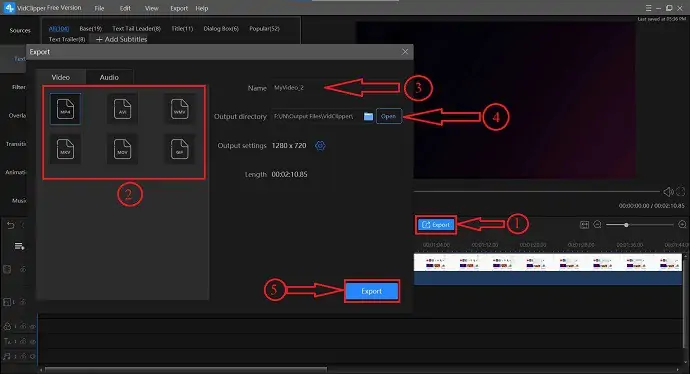
VidClipper kullanarak bir videoyu düzenlemek, diğer herhangi bir video düzenleme yazılımına kıyasla çok kolaydır. Şimdi size adım adım VidClipper ile video düzenleme prosedürünü göstereceğim.
Toplam Süre: 5 dakika
1. Adım: VidClipper'ı İndirin ve Kurun
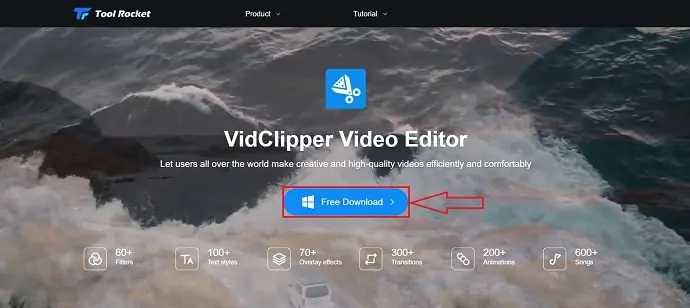
VidClipper'ın Resmi sitesini ziyaret edin ve Ücretsiz İndir'e tıklayın. İndirme işlemi tamamlandıktan sonra yazılımı bilgisayarınıza kurun.
Adım-2: Yazılımı Açın ve Ekran oranını seçin
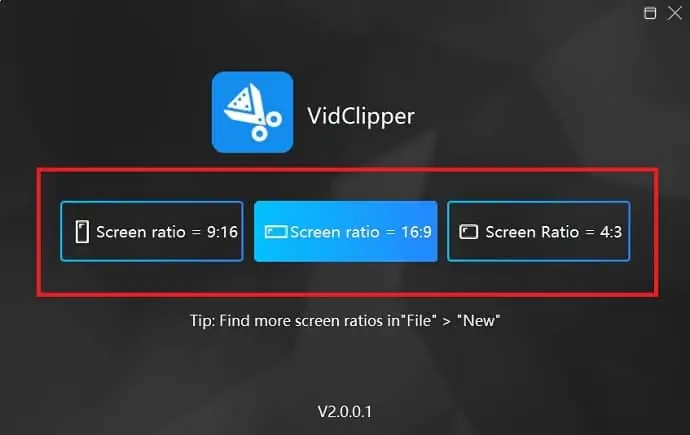
Kurulumdan sonra yazılımı açın, ardından ekran oranını seçmeniz istenir. Yazılımı her açtığınızda bu sorulacak. video yapmak istediğiniz ekran oranını seçin.
( Ekran oranını seçme konusunda kafanız karıştıysa, yukarıdaki Teknik özellikler bölümüne bakın)
3. Adım: Medya dosyalarını içe aktarın
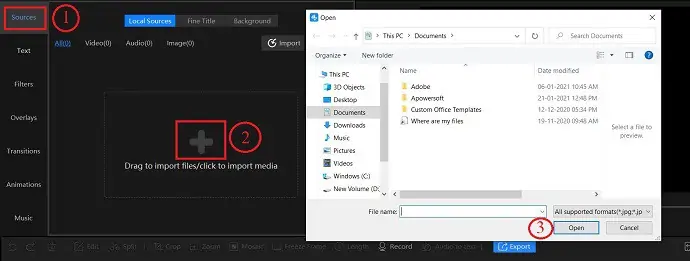
Düzenleme Arayüzünde, kaynak bölümünde olduğunuzdan emin olun ve ardından “+” simgesine tıklayın. Ardından, bilgisayar dosyalarınıza erişebilir ve içe aktarılacak gerekli medya dosyalarını seçebilirsiniz.
4. Adım: Videoyu düzenleyin
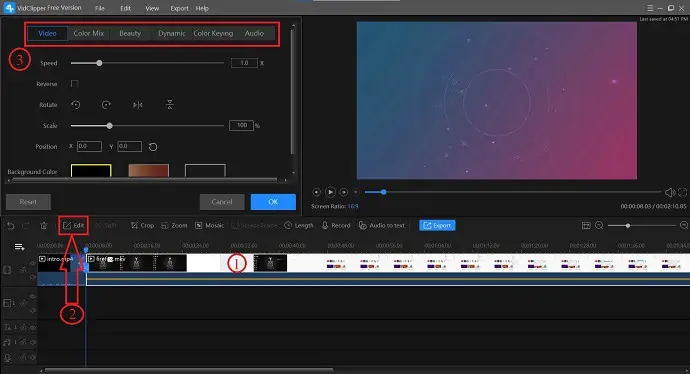
Videoları zaman çizelgesine ekleyin, klibi seçin ve düzenle'ye tıklayın. Arayüzü ekran görüntüsünde gösterildiği gibi bulacaksınız. sağlanan araçları kullanarak klibi istediğiniz gibi düzenleyin.
Adım-5: Efektler ekleyin
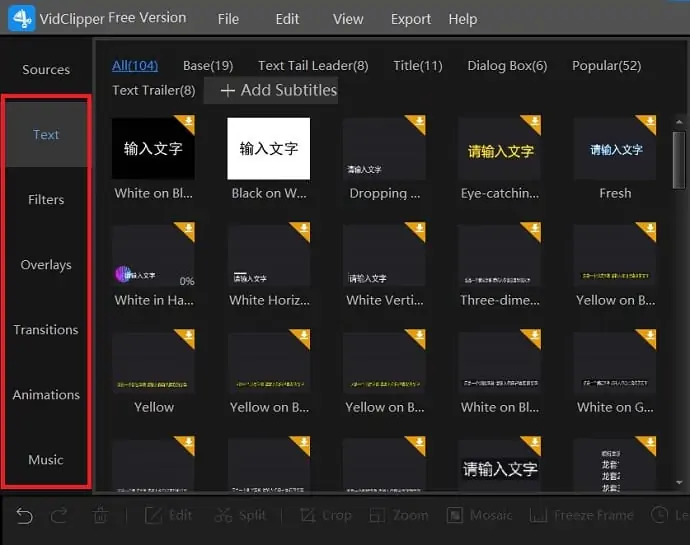
Klibi düzenledikten sonra kitaplık panelinden filtreler, kaplamalar, geçişler, animasyon, müzik ve metin gibi efektler ekleyin. Efekt eklemek için zaman çizelgesine sürükleyip bırakmanız yeterlidir.
6. Adım: Videoyu dışa aktarın
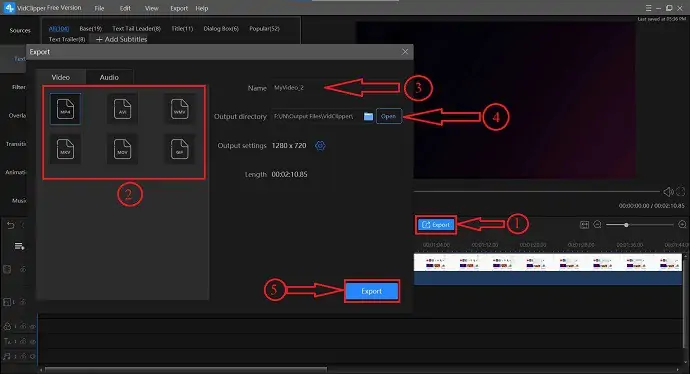
Düzenlemeyi tamamladıktan sonra “Dışa Aktar” seçeneğine tıklayın. Ardından Çıktı biçimini seçin, Adı girin, bir hedef seçin ve “Dışa Aktar”a tıklayın.
Arz:
- Video Düzenleme Yazılımı
Araçlar:
- VidClipper
- DAHA FAZLA OKUYUN: VideoProc İnceleme – Tek noktadan video düzenleme yazılımı
- FilmoraPro İncelemesi – Video Düzenleme Yolculuğunuzun Kolaylığı
Çözüm
VidClipper, fiyatını (Ücretsiz) ve sağladığı özellikleri göz önünde bulundurarak en iyi ve kullanışlı video düzenleme yazılımıdır. Temel sürümde (ücretsiz sürüm), başka hiçbir yazılım tüm özellikleri ve ayrıca herhangi bir marka filigranı olmadan çıktıyı sağlamaz. Bu yazılım ayrıca bir dizi filtre, geçiş, metin stili ve daha fazlasını sağlar. Tüm özellikler ana arayüzde görülebilir, böylece onları bulmak ve kullanmak çok kolaydır. Temiz ve profesyonel bir çalışma alanı sağlar.
Bu nedenle, profesyonel video düzenleme yazılımını ücretsiz kullanmak isteyen yeni başlayanlar için en iyi seçenek olarak VidClipper'ı şiddetle tavsiye ediyorum.
Umarım bu öğretici, VidClipper ile Videolar Nasıl Düzenlenir, VidClipper ile videoları düzenlemenize ve bununla ilgili eksiksiz bir kılavuza yardımcı olmuştur. Bu makaleyi beğendiyseniz, lütfen paylaşın ve daha fazla Teknik ipucu için Facebook, Twitter ve YouTube'da WhatVwant'ı takip edin.
- DAHA FAZLA OKUYUN: %20 İNDİRİM – Movavi Kupon kodu -JAN21
VidClipper ile Videolar Nasıl Düzenlenir – SSS
VidClipper ücretsiz olarak kullanılabilir mi?
Evet, VidClipper kesinlikle ücretsiz bir video düzenleme yazılımıdır.
VidClipper'da sağlanan efektler nelerdir?
VidClipper Metin stilleri, animasyonlar, geçişler, bindirmeler, filtreler ve müzik gibi efektler sağlar
Zaman çizelgesine daha fazla parça ekleyebilir miyiz?
Tabii ki, birden fazla parça ekleyebilirsiniz.
VidClipper ne tür video formatlarını destekler?
MP4, AVI, WMV, MKV, MOV, FLV vb.
VidClipper hangi formatlarda çıktı sağlar?
MP4, AVI, WMV, MKV, MOV, GIF
VidClipper kullanarak dikey videolar yapabilir miyiz?
Evet, VidClipper kullanarak dikey bir video (16:9) oluşturabilirsiniz
